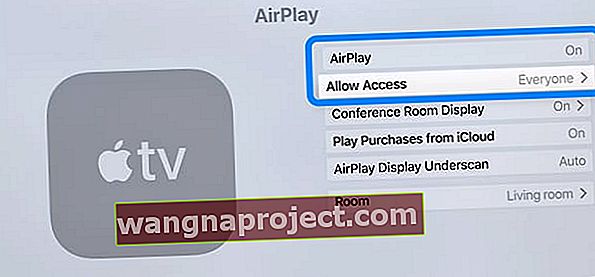Nakon ažuriranja na novu verziju iOS-a, neki čitatelji prijavljuju kako njihova ikona AirPlay nedostaje ili nije pronađena. Ako se ikona AirPlay ne pojavi na vašem uređaju (iPhone, iPad, iPod touch ili Mac) ili ako ikona iznenada nestane, slijedite korake u nastavku za rješavanje ovog problema.
- AirPlay problemi s Apple TV-ima obično su na strani televizora. Provjerite je li AirPlay UKLJUČEN putem izbornika postavki Apple TV-a. Idite na Postavke> AirPlay . I uključite ili isključite AirPlay, a zatim ponovno uključite
- Pokušajte koristiti način konferencije na Apple TV-u. Na Apple TV-u idite na Postavke> AirPlay> Zaslon konferencijske sobe i uključite ga
Ne možete pronaći AirPlay na iOS-u 11+?
Ako koristite iOS 11 i novije verzije, pronaći AirPlay nije tako lako kao druge verzije iOS-a. U iOS 11+, AirPlay se nalazi u Control Centeru unutar vašeg Music Controllera. 
Pronađite AirPlay postavke na iOS-u 11+
- Otvorite Kontrolni centar
- Pronađite kontrole za Glazbu i 3D dodir ili je dugo pritisnite
- Dodirnite ikonu AirPlay u gornjem desnom kutu
- Odaberite AirPlay uređaj, Apple TV ili dodirnite iPhone, iPad ili iPod Touch da biste onemogućili AirPlay
Nedostaju koraci za rješavanje ikone AirPlay
- Provjerite je li AirPlay uključen na vašem Apple TV-u. Da biste to učinili, ovu značajku možete omogućiti (i onemogućiti) tako da otvorite Postavke> AirPlay na svom Apple TV-u
- Postavljanje Dopusti pristup svima također pomaže! To znači da svatko može vidjeti i AirPlay na vašem Apple TV-u
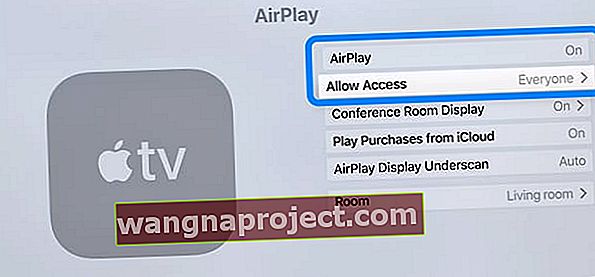
- Postavljanje Dopusti pristup svima također pomaže! To znači da svatko može vidjeti i AirPlay na vašem Apple TV-u
- Isprobajte način prikaza konferencijske sobe. Kada svoj Apple TV koristite kao zaslon konferencijske sobe, bilo tko u sobi može zrcaliti zaslon svojih Mac računala ili iPhone / iPad / iPod zaslona na vaš Apple TV
- Idite na svoj Apple TV> Postavke> AirPlay> Zaslon konferencijske sobe i uključite ga
- Na zaslonu biste trebali vidjeti upute o tome kako se odmah povezati s Apple TV-om

- Provjerite jesu li oba uređaja (npr. Apple TV i iPad / iDevice) povezani na istu WiFi mrežu
- Da biste mogli koristiti AirPlay, trebaju vam kompatibilni uređaji. Ako vaš uređaj nije podržan, tada nećete vidjeti ikonu AirPlay. Oni su:
- iOS: iPhone 4 (ili noviji), iPad, iPad mini, iPod touch (4. generacija ili noviji)
- macOS (bilo koja verzija) ILI OSX: iMac (sredinom 2011. ili novije), Mac mini (sredinom 2011. ili novijom), MacBook Air (sredinom 2011. ili novijom), MacBook Pro (početkom 2011. ili novijom), Mac Pro (krajem 2013.)
- Apple TV (2. ili 3. generacija)
- Provjerite je li na vašem Apple TV instaliran najnoviji softver. Možda ćete trebati ažurirati svoj uređaj. Da biste ažurirali svoj Apple TV, idite na Postavke> Općenito> Ažuriranje softvera
- Provjerite je li vaš iOS uređaj ažuran. Možda ćete trebati ažurirati svoj iOS uređaj. Da biste ažurirali svoj uređaj, taknite Postavke> Općenito> Ažuriranje softvera.
- Ponovo pokrenite Apple TV. Da biste to učinili, idite na Postavke> Općenito> Ponovno pokretanje
- Ponovo pokrenite Wi-Fi usmjerivač
- Ponovo pokrenite iOS uređaj ili Mac